アップルはOfficeと互換性を持つ「iWork」という3つのアプリを無料で提供している。Apple Pencilを使って手書きの注釈や図を入れることも可能だ
※本記事はiPad OS 15.2を搭載したiPad mini(第6世代)での操作手順を紹介しています。他の機種やOSのバージョンによっては、動作や画面表示が異なることがあります。
仕事で使う書類をサクッと作成する
「Keynote(キーノート)」は「PowerPoint(パワーポイント)」のようにプレゼンテーション資料を作成できるアプリで、作成したファイルはPDFにも変換できる。「Numbers(ナンバーズ)」と「Pages(ページズ)」は、それぞれ「Excel(エクセル)」「Word(ワード)」と互換性を持ち、メールで受信した各ファイルを開くときにも使える。
Keynoteでプレゼン資料を作成

Keynote
●提供元:Apple
●価格:無料
(1)テーマを選択
「Keynote」アプリを起動して、右上の「+」をタップし、「テーマを選択」をタップ。
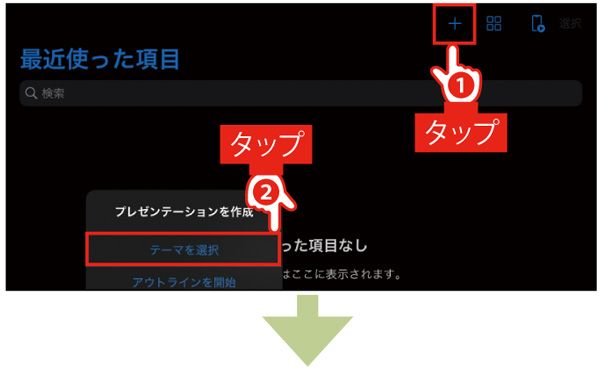
使いたいテーマを選択する。
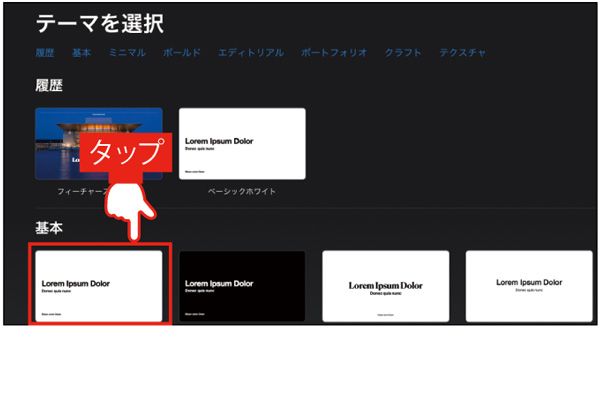
(2)編集する
あからじめ入力されている文字を書き替えて編集できる。右上のブラシのアイコンをタップすると、編集メニューが表示される。
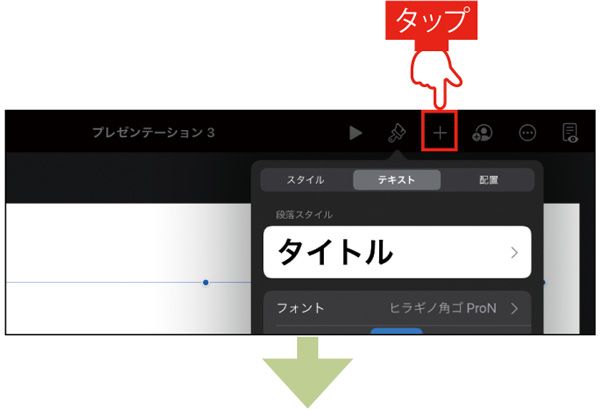
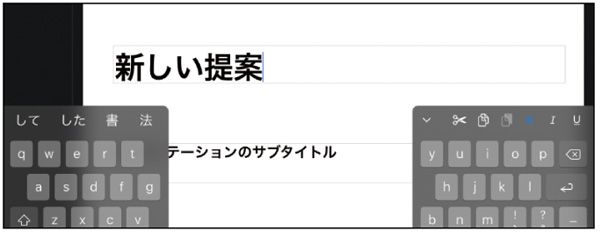
(3)画像を挿入する
右上の「+」をタップして、「写真またはビデオ」を選択。続いて、画像を選択できる画面が表示されるので、挿入したい画像を選択しよう。
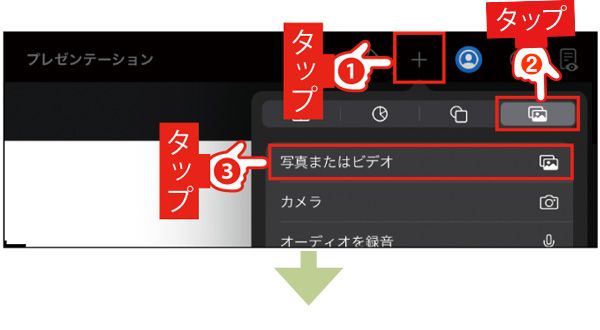
画像が挿入される。トリミングしたり、大きさや位置を調整したりできる。

(4)スライドを追加する
左下の「+」をタップすると、スライドを追加して、編集を続けられる。
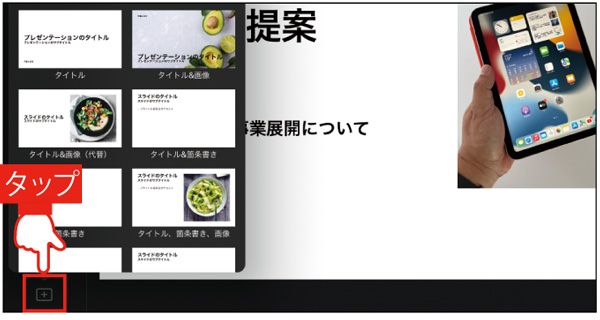
(5)PDFに変換して保存する
右上のメニューのアイコンをタップして、「書き出し」→「PDF」の順にタップする。
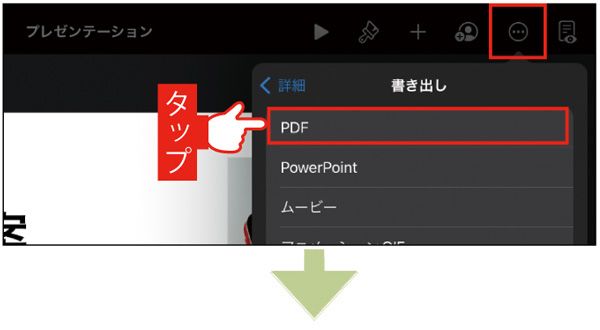
PDFに変換したファイルは、メールに添付するなどして共有できる。iPad miniの「ファイル」に保存しておくと、あとから探しやすい。
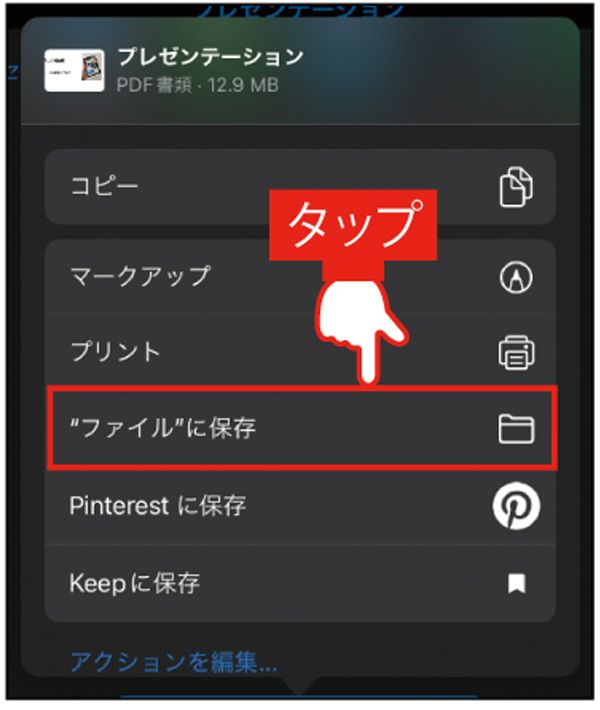
Numbersで表やグラフを作成
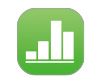
Numbers
●提供元:Apple
●価格:無料
(1)テンプレートを選択
「Numbers」アプリを起動して、右上の「+」をタップし、テンプレートを選択する。
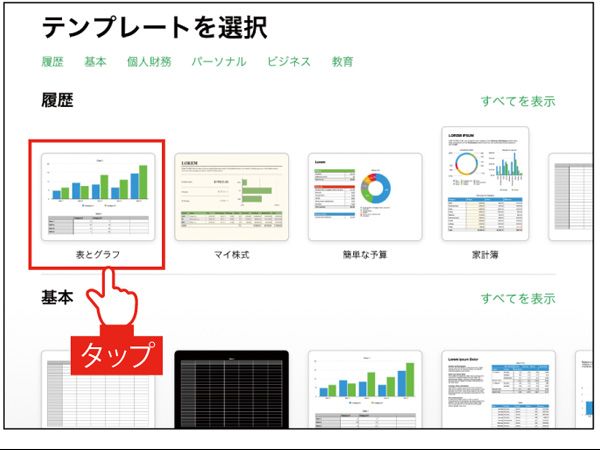
(2)編集する
すでに数値が入力されたテンプレートを選択した場合、項目を書き替えたり、数値を直したりするだけで、表やグラフを作成できる。イチから作成したい場合は「空白」を選択すればいい。
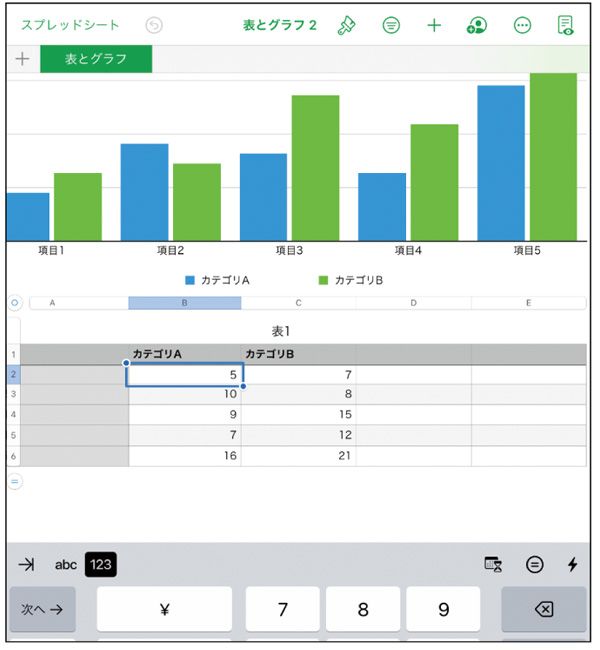
手書きのマークを付ける
上の「+」をタップすると、挿入のメニューが表示される。右の画像のアイコンをタップして「描画」をタップしよう。
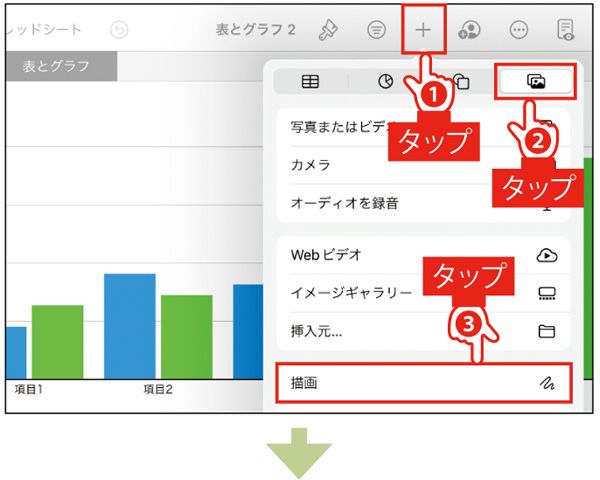
手書き文字などを入力できる画面に切り替わる。ペンの種類や色を指定して、グラフ上にマークを付けたりもできる。
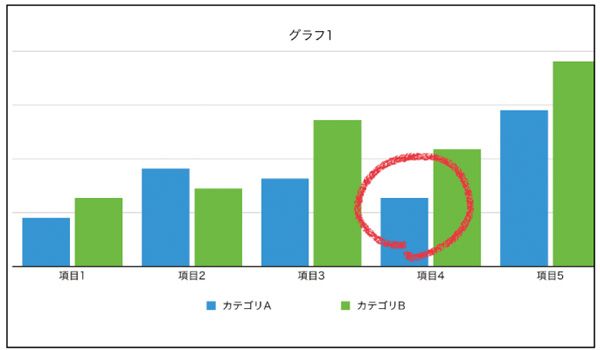
Pagesで文書を作成
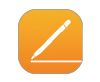
Pages
●提供元:Apple
●価格:無料
フォントや文字サイズを指定する
「Pages」もテンプレートを選択すると、文章の作成を始められる。キーボードの「abc」をタ
ップするとフォントを、「ぁあ」をタップすると文字サイズを設定できる。
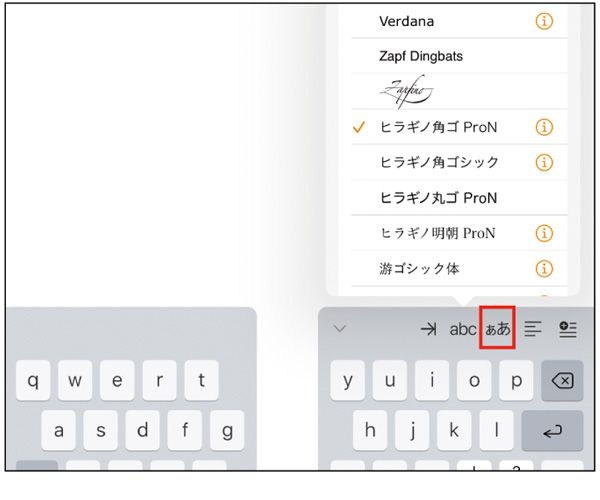
描画を挿入する
まず、右上の「+」をタップ。次に右の画像のアイコンをタップして「描画」を選択する。
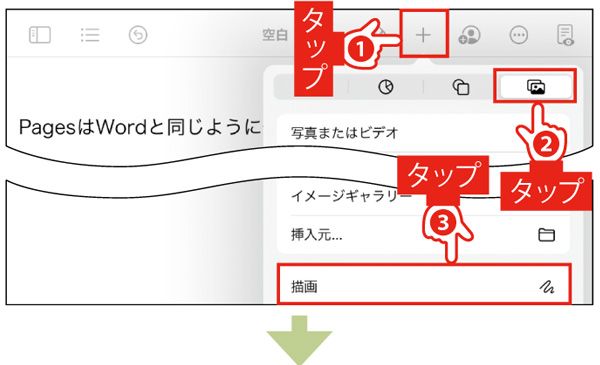
手書き文字やイラストを描けるスペースが表示され、指やApple Pencilで入力できる。
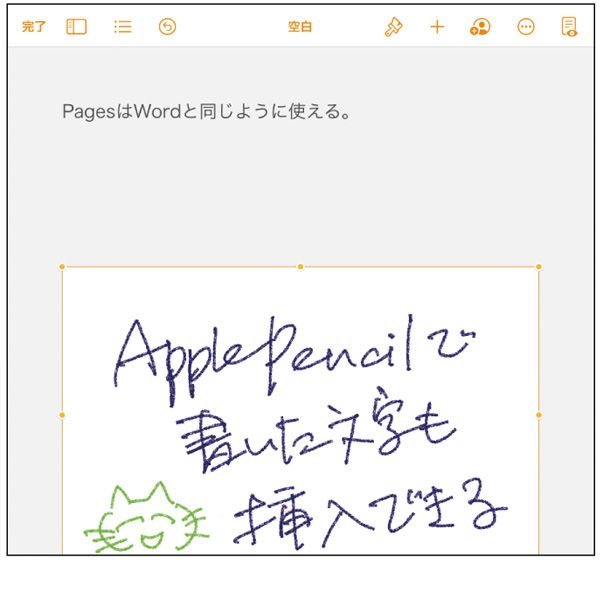
POINT
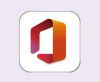
Microsoft Office
●提供元:Microsoft Corporation
●価格:無料(App内課金あり
Officeアプリも使える
ビジネスでの利用が多い「Excel」「Word」「PowerPoint」を使うことも可能。主な機能は無料で使えるが、「Office365」のアカウントを持っていれば、すべての機能を利用できる。
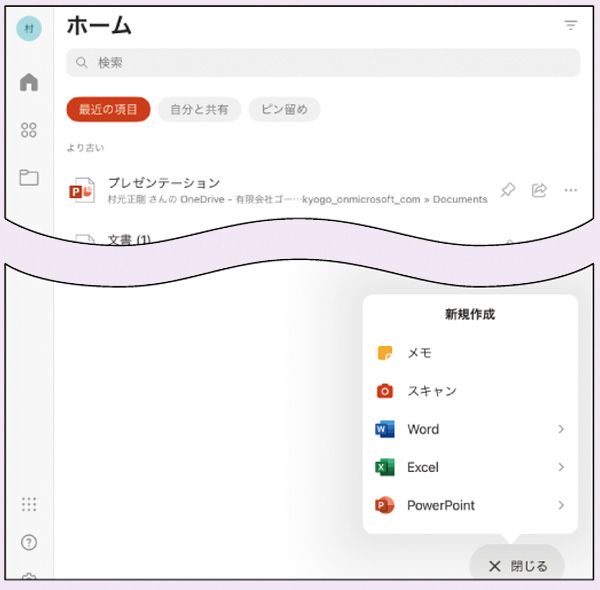
※この記事は『iPad mini最強の仕事術&遊び術』(マキノ出版)に掲載されています。

